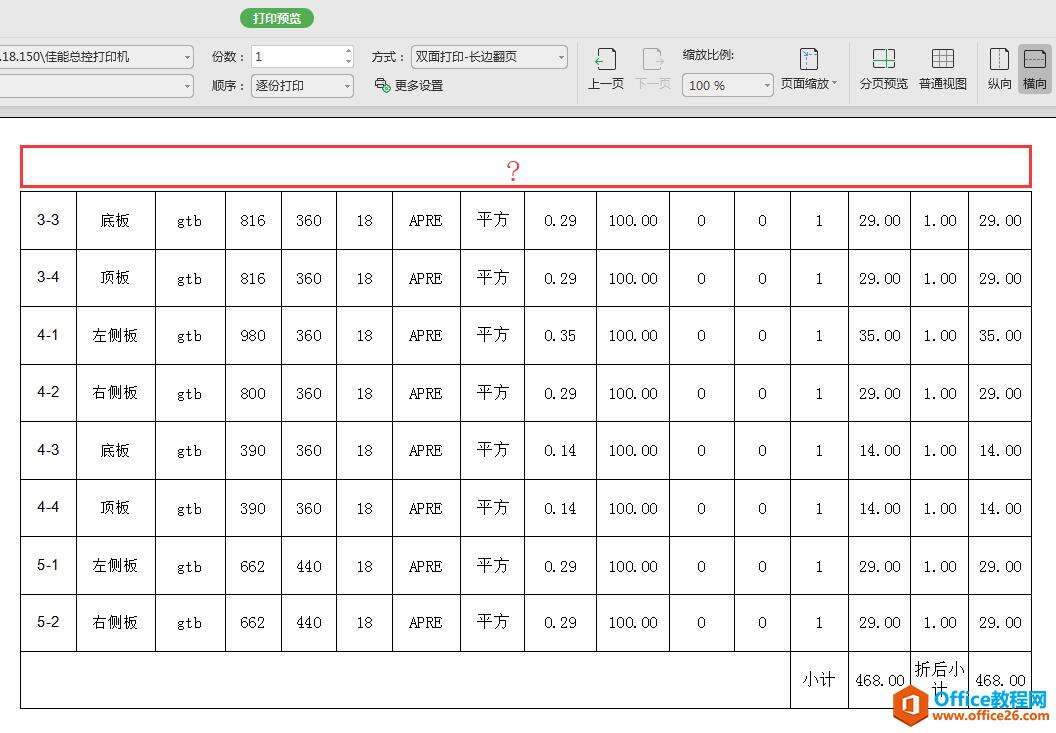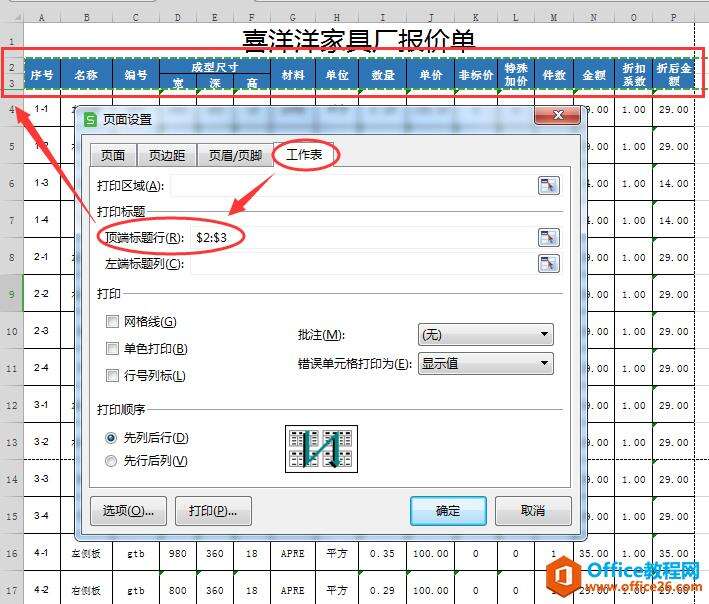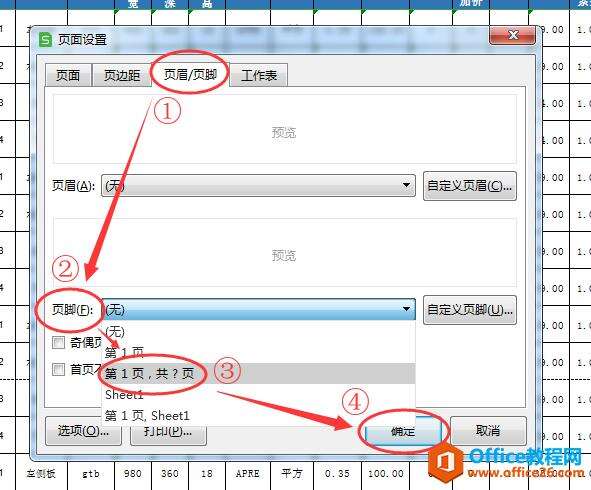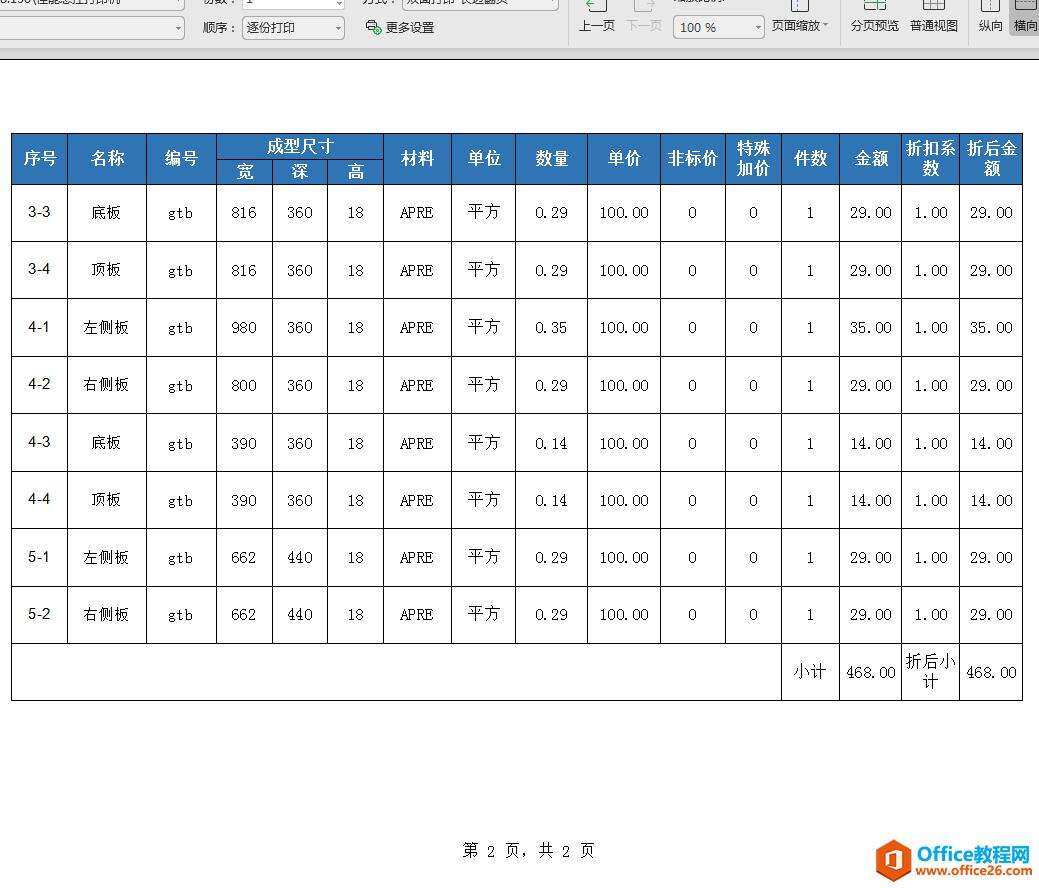WPS excel多页打印时如何加上标题和页码
办公教程导读
收集整理了【WPS excel多页打印时如何加上标题和页码】办公软件教程,小编现在分享给大家,供广大互联网技能从业者学习和参考。文章包含195字,纯文字阅读大概需要1分钟。
办公教程内容图文
以上面的表格为例,在菜单栏中找到“页面布局”,然后点“打印标题”:
将光标定位到顶端标题行的输入框内,然后到表中选中标题行区域,
然后设置页码,点击“页眉页脚”,在“页脚”中选择“第1页,共?页”,再点“确定”;
这样一来,每页都有标题行和页码了:
办公教程总结
以上是为您收集整理的【WPS excel多页打印时如何加上标题和页码】办公软件教程的全部内容,希望文章能够帮你了解办公软件教程WPS excel多页打印时如何加上标题和页码。
如果觉得办公软件教程内容还不错,欢迎将网站推荐给好友。